Excel操作技巧,如何复制表格并保持原有格式
981
2022-10-20

利用金山WPS OFFICE演示制作汉字笔顺动画的方法(图文教程)
在汉字教学中,教师经常需要演示汉字笔顺,以帮助学生掌握书写的技巧。教师经常选择的方法是利用Flash动画,然后把Flash插入到PPT中。但是,这种方法非常麻烦,而且要求很高。事实上,充分利用WPS演示的绘画和自定义动画功能,足以完成这样一个任务。下面就和我一起体验WPS的强大功能吧!
WPS下载地址
https:///softs/55761.html
制作田字格
打开WPS演示,选择一个模板,创建工作页面。
依次点选下方绘图工具栏【自选图形】/【基本形状】/【矩形】按钮(图1),按住“shift键”在幻灯片上绘画大小合适的正方形边框(图2)。
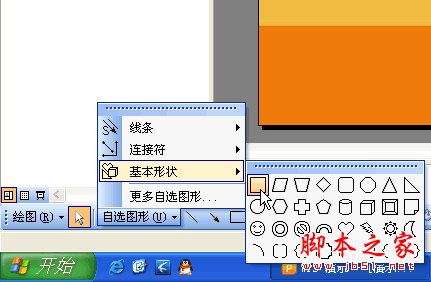 图1 矩形按钮
图1 矩形按钮
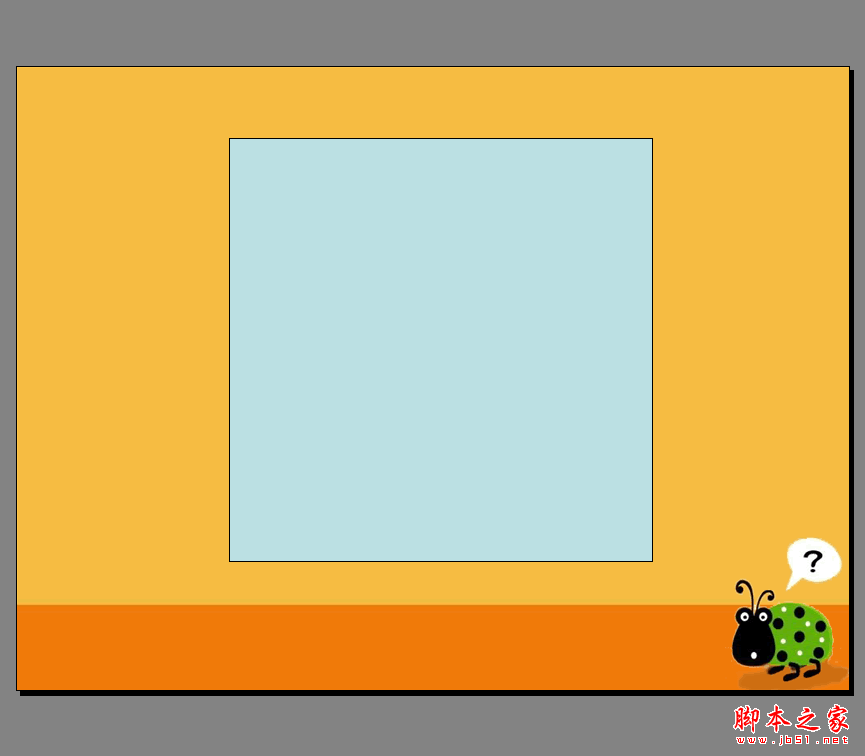 图2 画正方形边框
图2 画正方形边框
依次点选下方绘图工具栏【自选图形】/【线条】/【直线】按钮(图3),按住“shift键”在正方形框上绘画长度合适的直线(图4)。同理,画出其它直线(图5)。
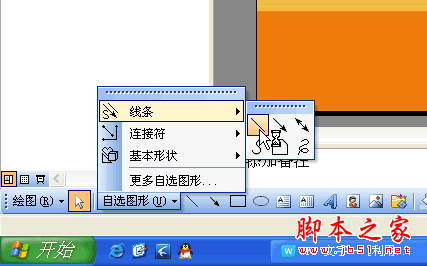 图3 直线按钮
图3 直线按钮
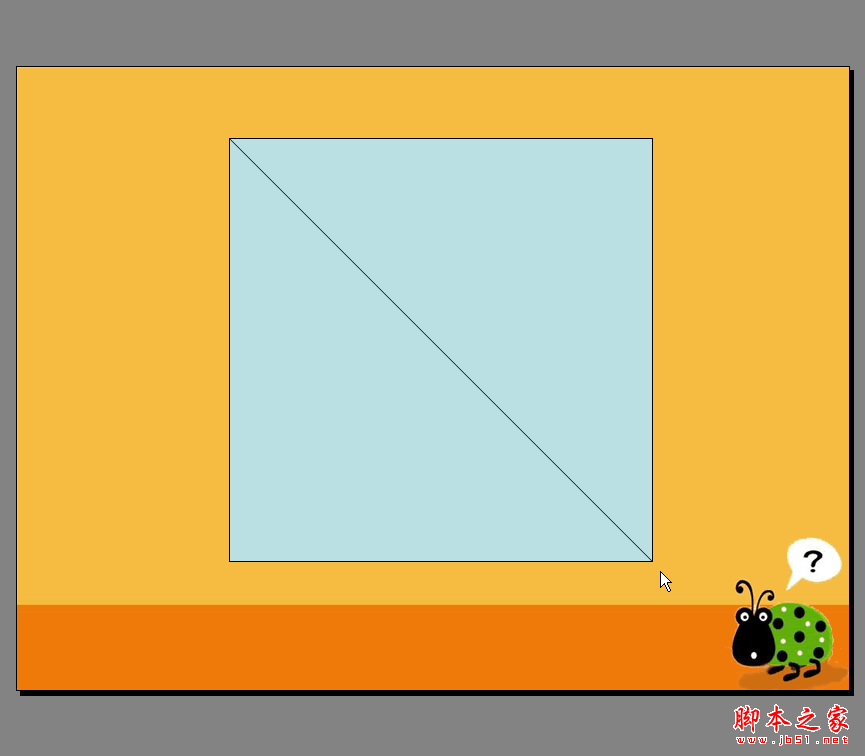 图4 画斜线
图4 画斜线
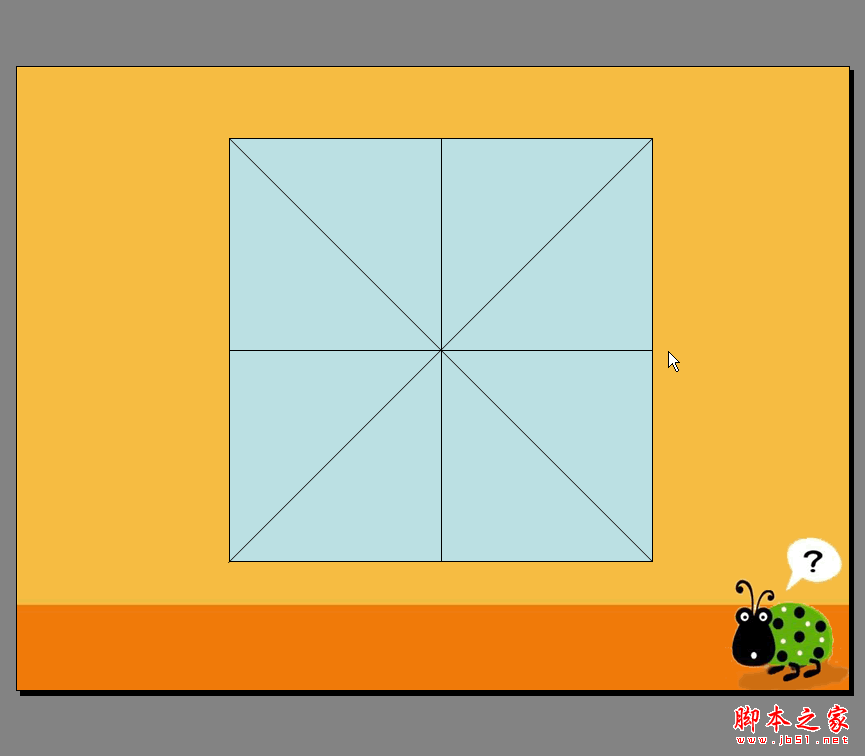 图5 画出其它直线
图5 画出其它直线
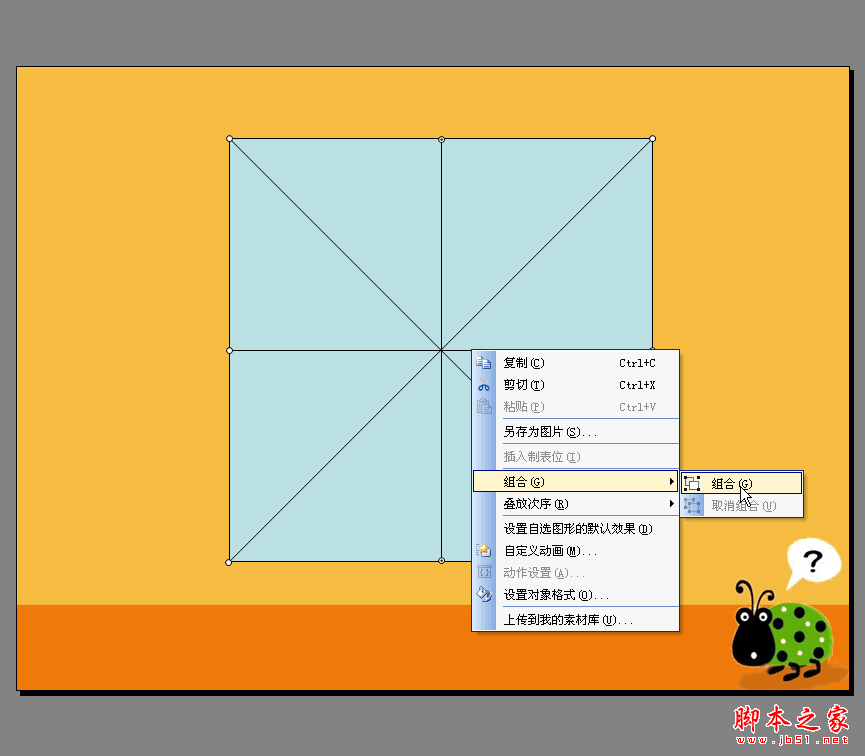 图6 把内部直线组合成整体
图6 把内部直线组合成整体
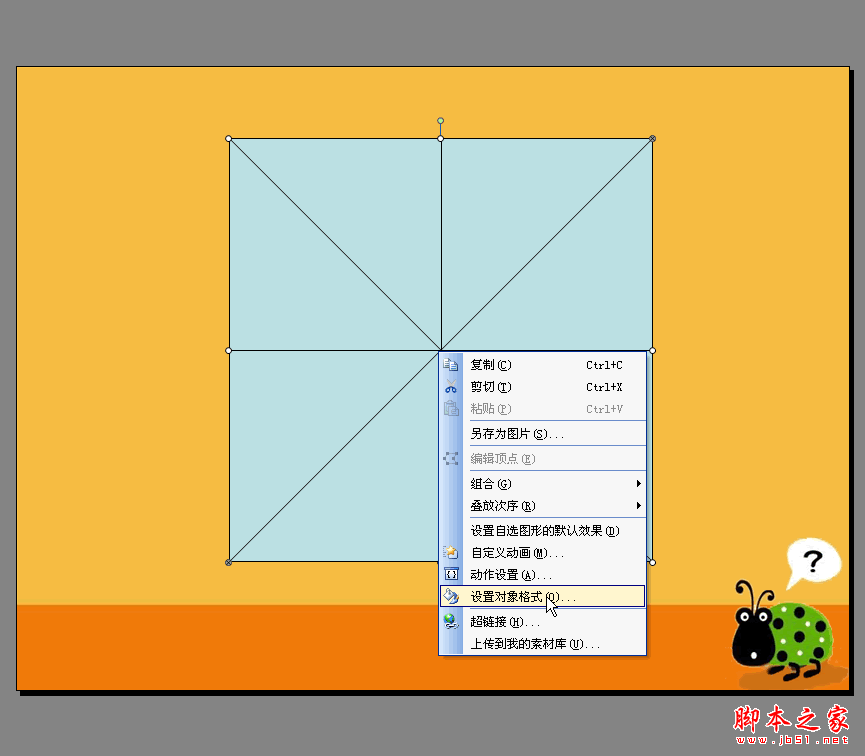 图7 设置对象格式菜单
图7 设置对象格式菜单
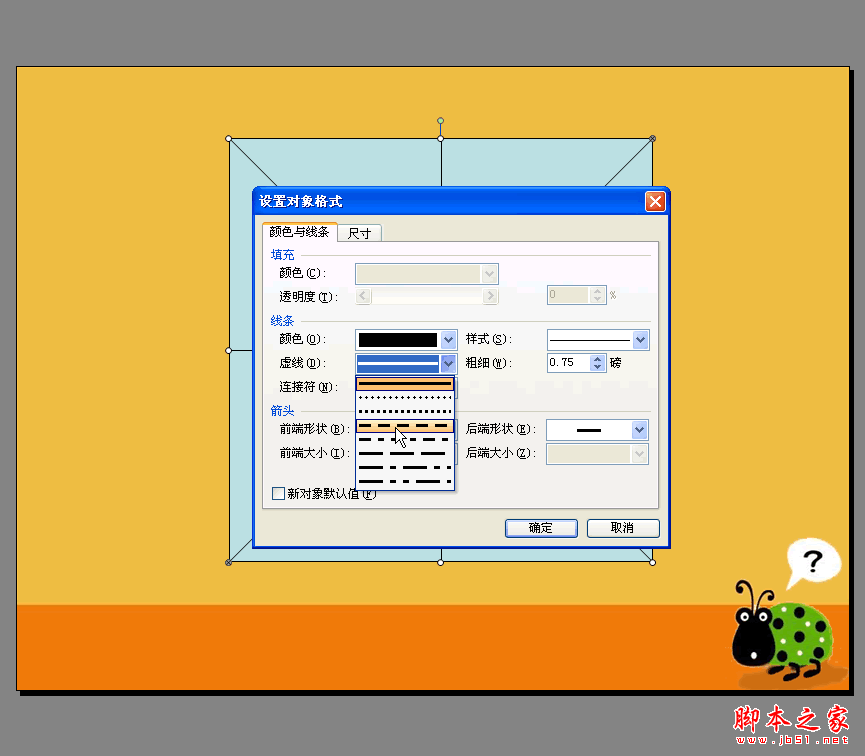 图8 设置线条为虚线
图8 设置线条为虚线
最终效果如图(图9)。
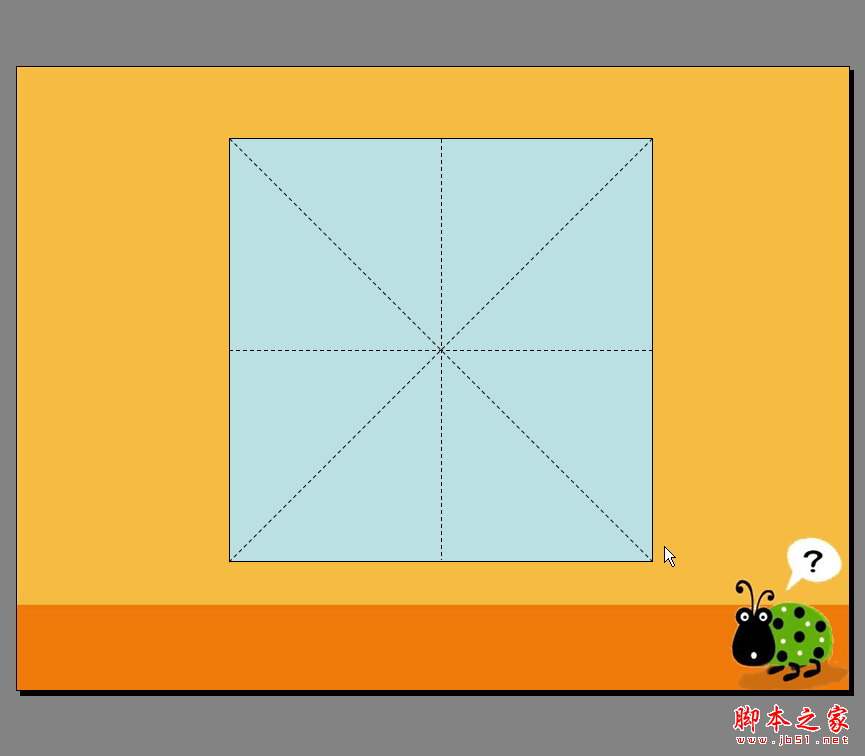 图9 田字格效果图
图9 田字格效果图
制作汉字
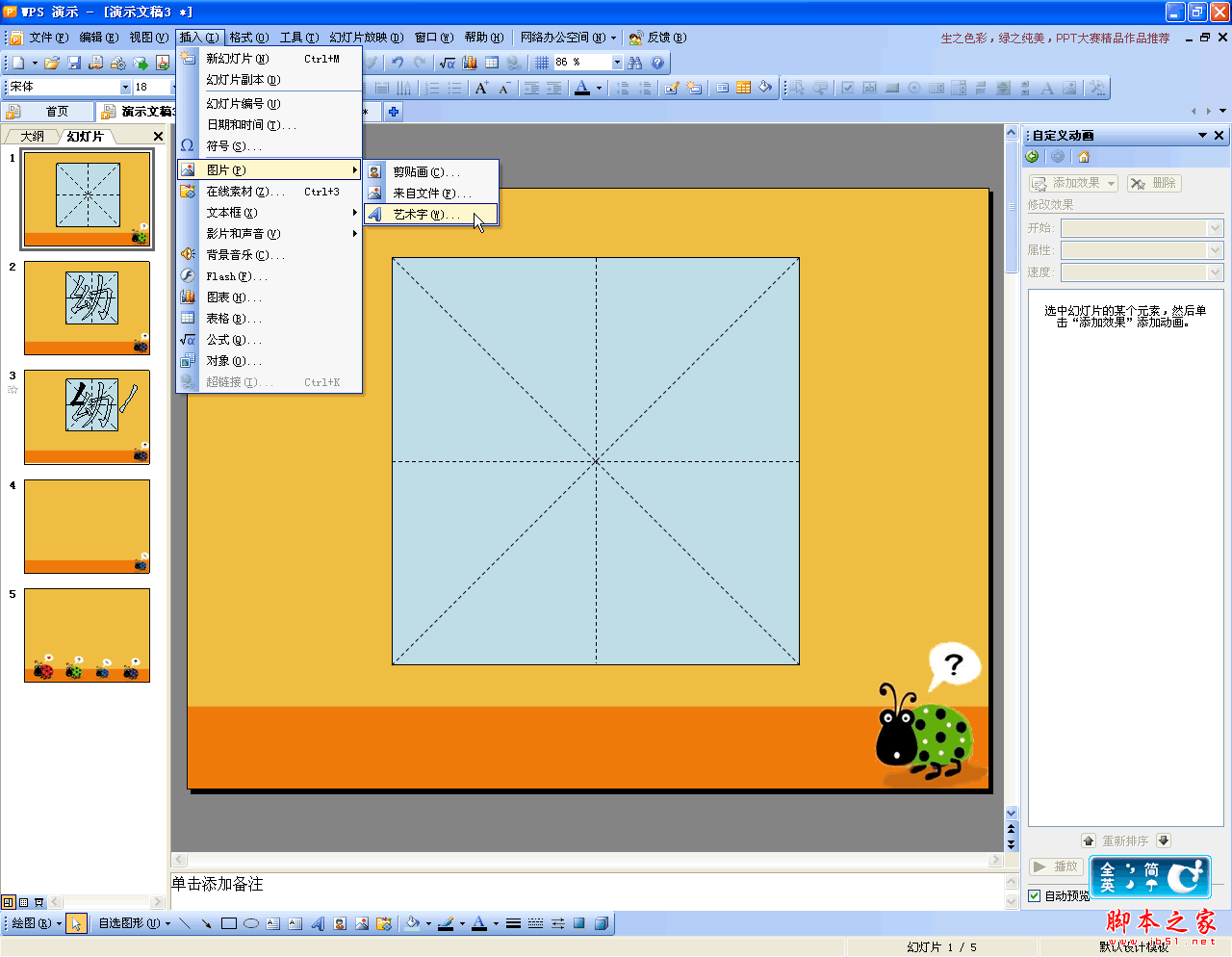 图10 插入艺术字菜单
图10 插入艺术字菜单
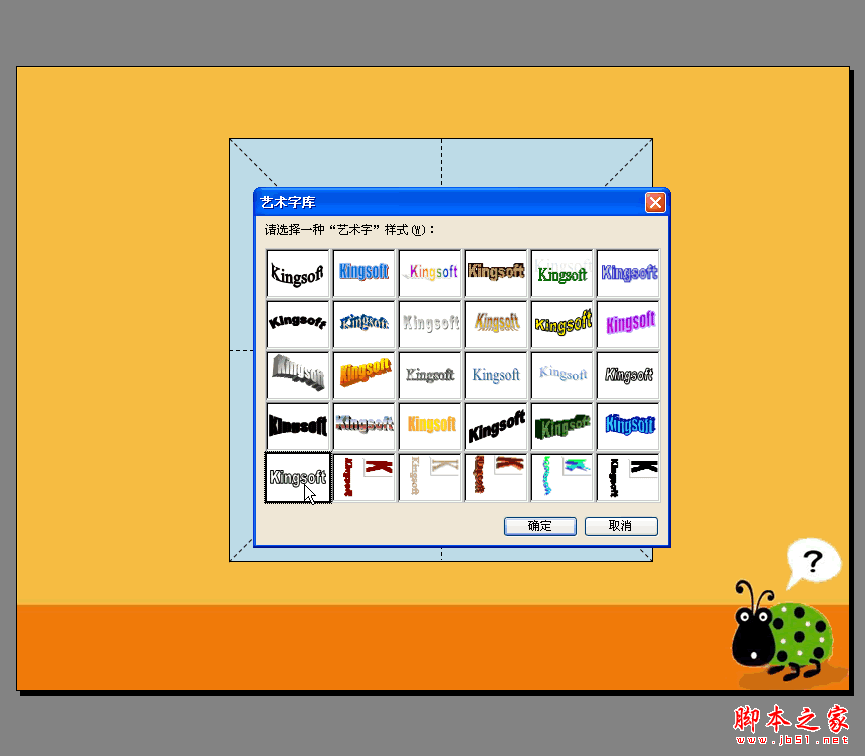 图11 艺术字库对话框
图11 艺术字库对话框
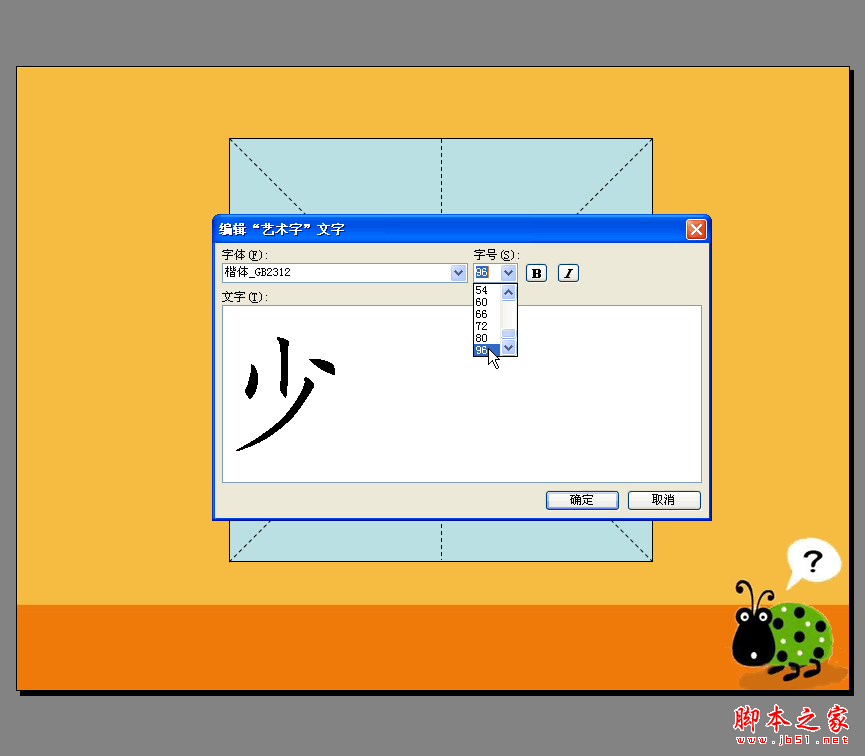 图12 编辑“艺术字”文字对话框
图12 编辑“艺术字”文字对话框
适当调节文字在田字格中的位置和大小,如图所示(图13)。
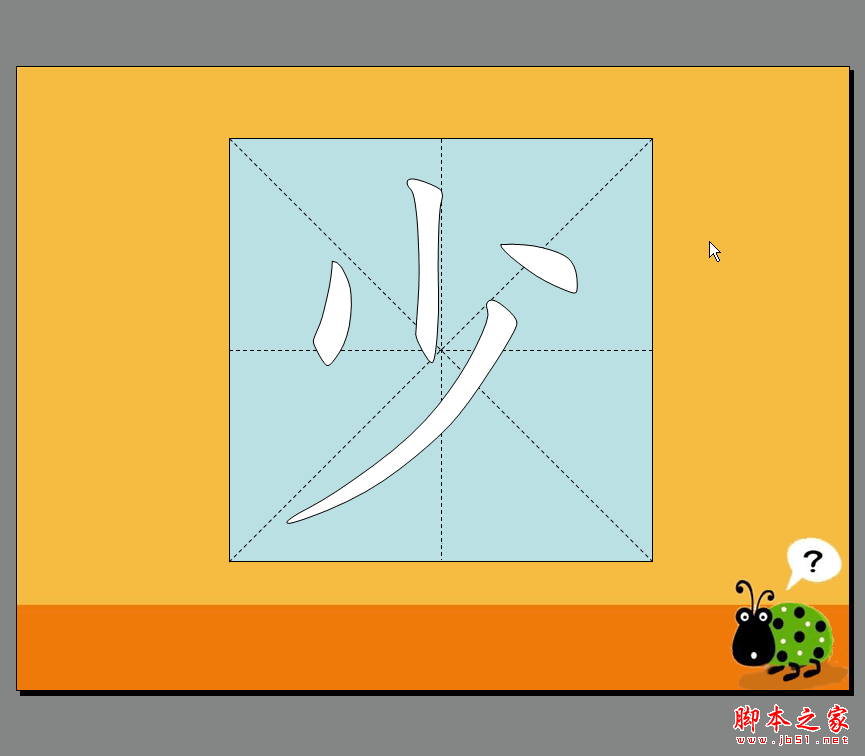 图13 调整文字在田字格中的位置和大小
图13 调整文字在田字格中的位置和大小
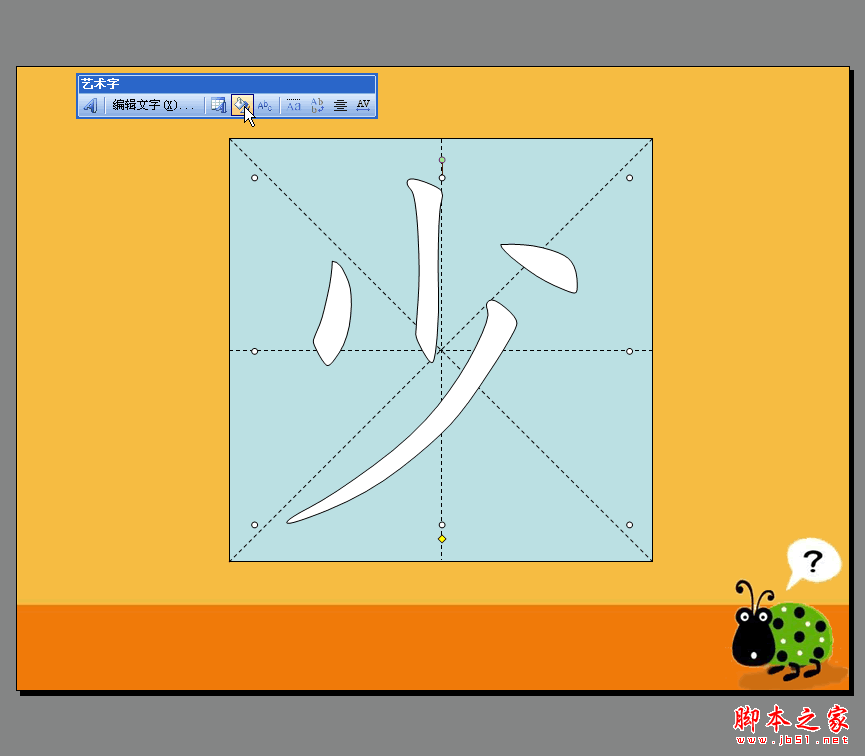 图14 艺术字工具栏
图14 艺术字工具栏
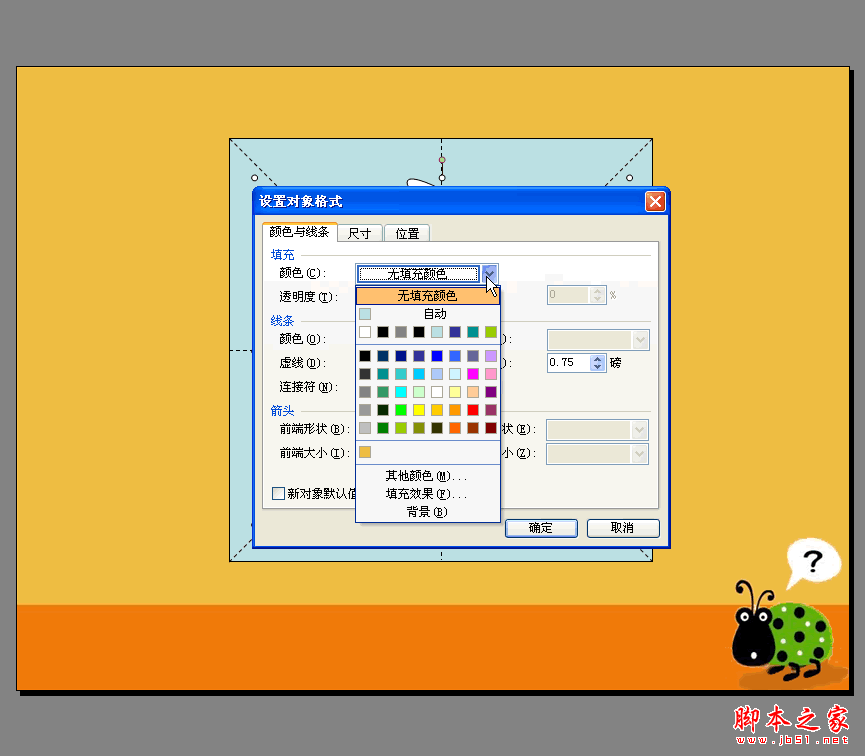 图15 设置对象格式对话框
图15 设置对象格式对话框
最终效果如图所示。
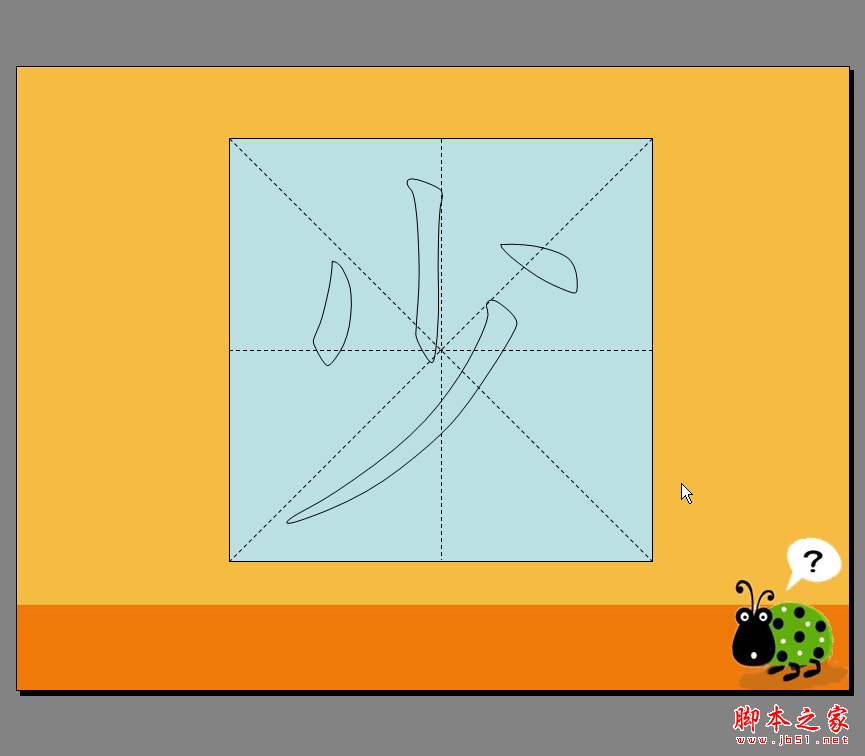 图16 汉字效果图
图16 汉字效果图
制作笔顺动画
依次点选下方绘图工具栏【自选图形】/【线条】/【任意多边形】按钮(图17),沿着汉字边缘线进行绘画,并填充颜色为黑色(图18),最终效果如图(图19)。
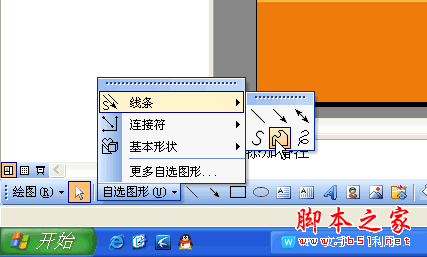 图17 任意多边形按钮
图17 任意多边形按钮
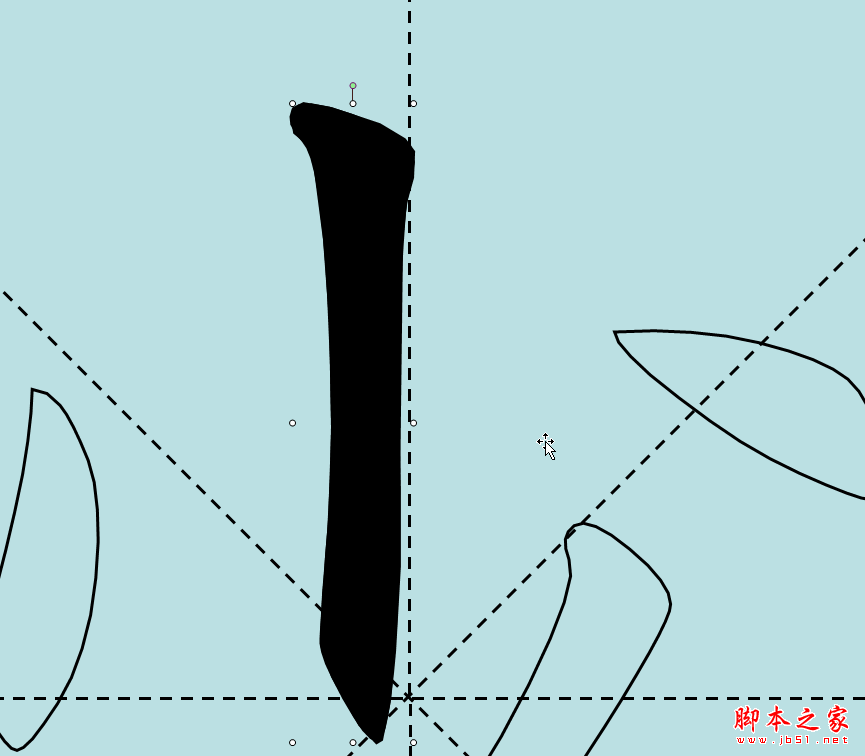 图18 绘制笔迹并填充颜色为黑色
图18 绘制笔迹并填充颜色为黑色
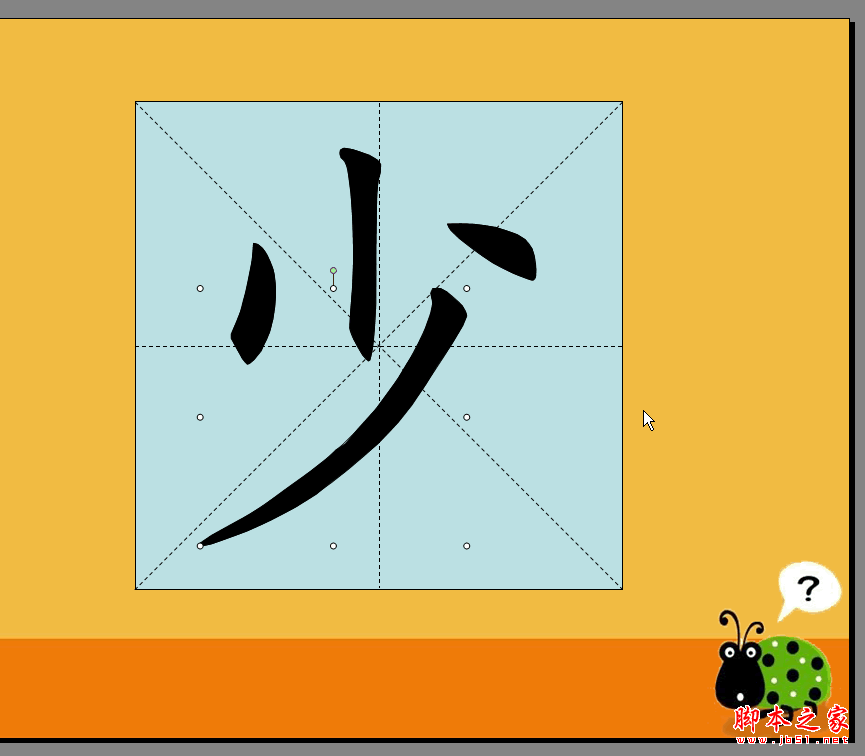 图19 汉字笔笔迹效果图
图19 汉字笔笔迹效果图
选中某一笔迹,在右侧依次点选【自定义动画】/【添加效果】/【进入】/【擦除】(图2),并设置合适地擦除方向和擦除速度(图21),同理,设置其它笔迹的动画,最终设置效果如图(图22)。
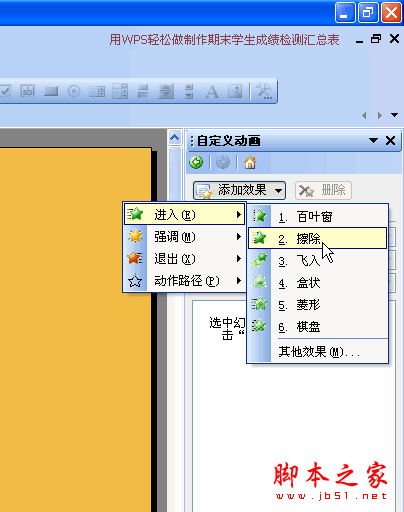 图20 自定义动画菜单
图20 自定义动画菜单
 图21 设置动画方向和速度
图21 设置动画方向和速度
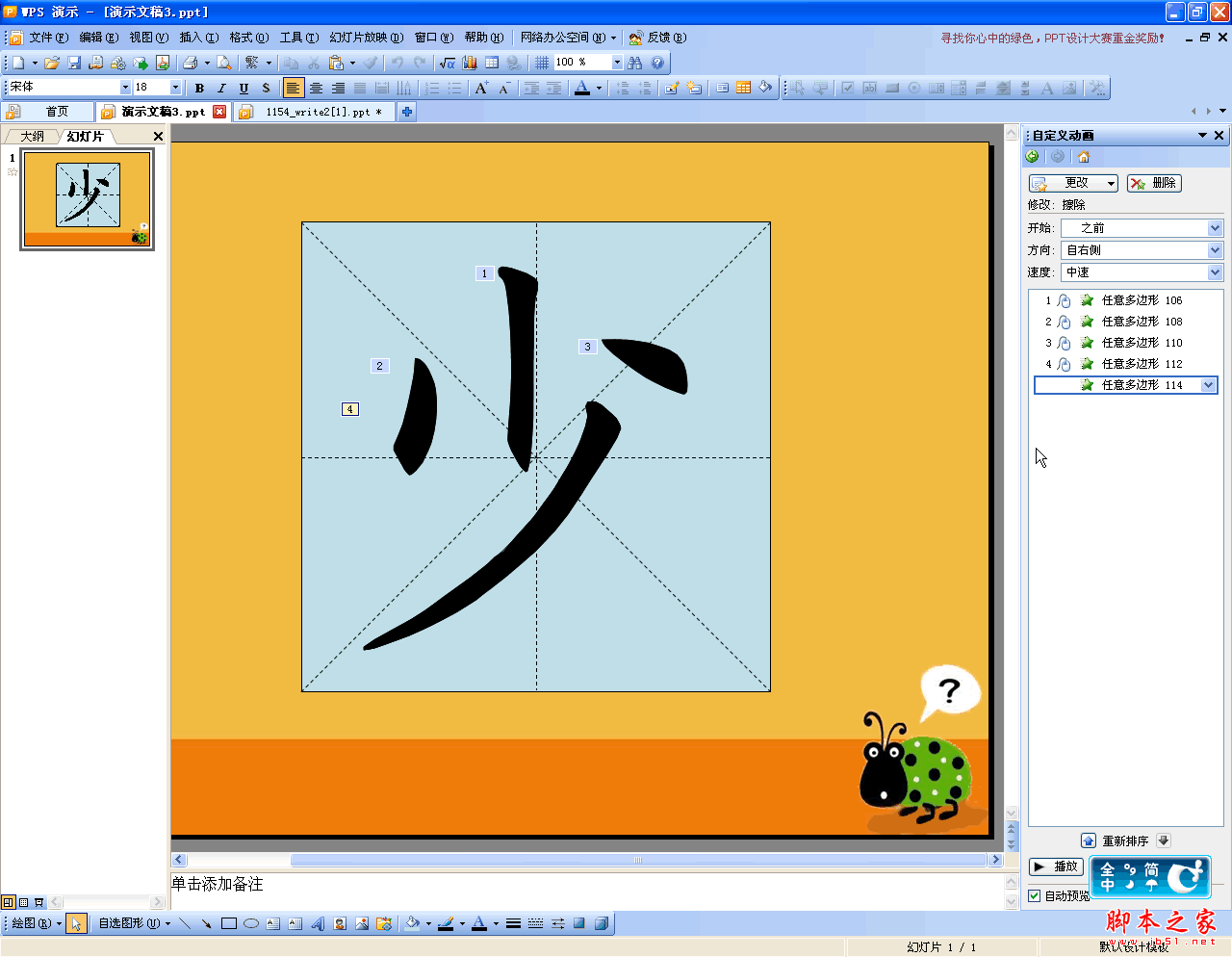 图22 最终效果图
图22 最终效果图
按F5键,预览一下,怎么样,很有成就感吧!
WPS下载地址
https:///softs/55761.html
版权声明:本文内容由网络用户投稿,版权归原作者所有,本站不拥有其著作权,亦不承担相应法律责任。如果您发现本站中有涉嫌抄袭或描述失实的内容,请联系我们jiasou666@gmail.com 处理,核实后本网站将在24小时内删除侵权内容。